问:无线扩展器怎么使用?
答:手机连接无线扩展器的默认wifi信号,然后在浏览器中可以打开扩展器的设置页面,并根据页面提示操作,就可以设置它放大路由器的wifi信号,下面会进行演示介绍。
温馨提示:
已经设置/使用了的无线扩展器,请先把它恢复出厂设置,然后根据下面的方法重新设置。 你可以阅读下面的文章,查看无线扩展器恢复出厂设置的方法。

设置步骤:
1、先把你的无线扩展器,在路由器的附近连接电源启动成功。
2、在无线扩展器机身的铭牌中,查看扩展器的登录地址(管理地址)、默认wifi名称,如下图所示:

3、让你的手机连接无线扩展器的默认wifi信号,如下图所示。
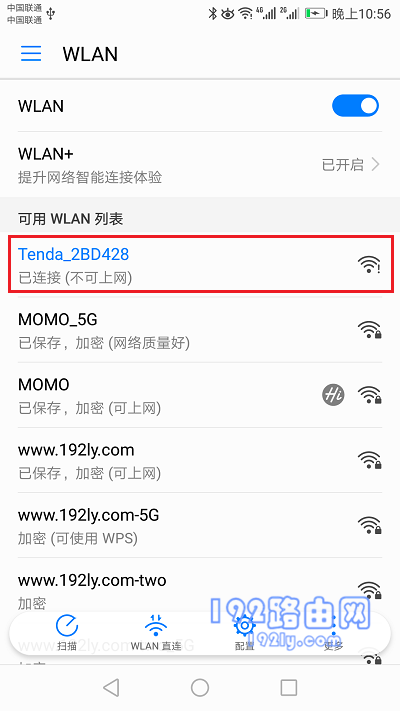
4、有些无线扩展器,当手机连接它的默认wifi信号后,会自动在手机的浏览器中打开设置页面,然后根据页面的提示进行设置,如下图所示。
重要说明:
如果未自动打开扩展器的设置页面,你就在手机的浏览器中,输入前面查看到的登录地址,就可以手动打开无线扩展器的设置页面了。
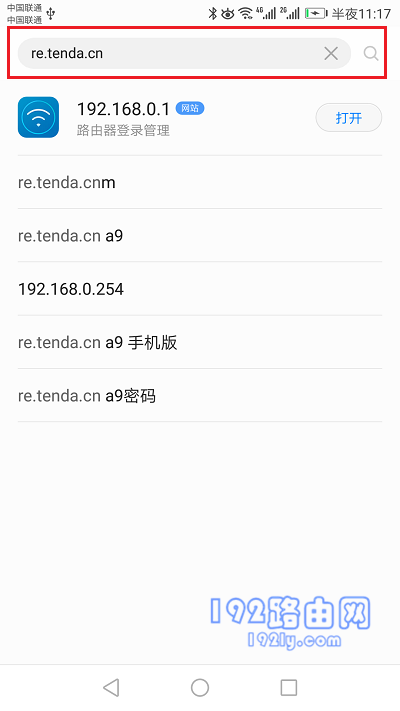
5、通常无线扩展器会自动扫描附近的wifi信号,等待几秒钟的时间,在扫描的结果列表中,选择需要放大信号的wifi,如下图所示。
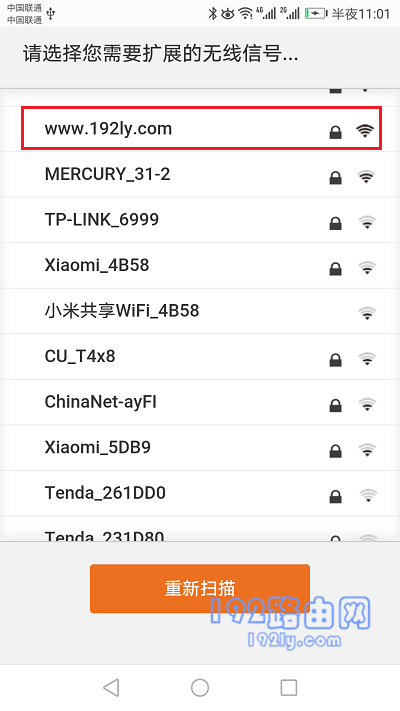
重要提示:
如果扫描的结果中,没有你需要扩展的这个无线信号,请点击重新扫描。或者调整下扩展器的位置,把它移动到靠近路由器的地方。
6、然后填写被放大wifi信号的密码,并设置无线扩展器自己的wifi名称、wifi密码。
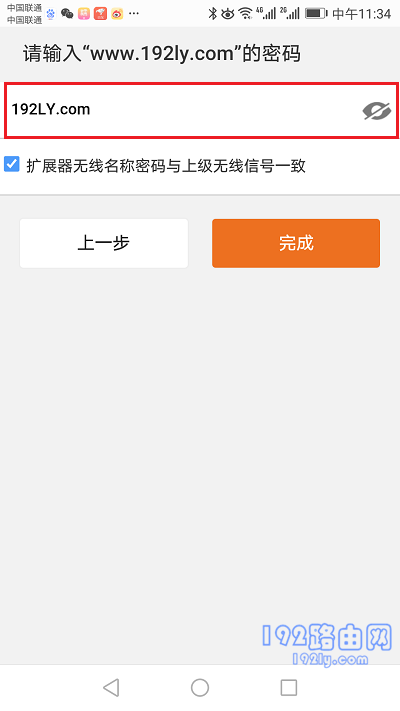
温馨提示:
大部分的无线扩展器,默认情况下会把自己的 wifi名称和wifi密码 ,与路由器的wifi名称和wifi密码保持一致,鸿哥也建议大家这样设置。
7、无线扩展器就会自动与路由器的wifi建立连接,连接成功后就可以使用了。
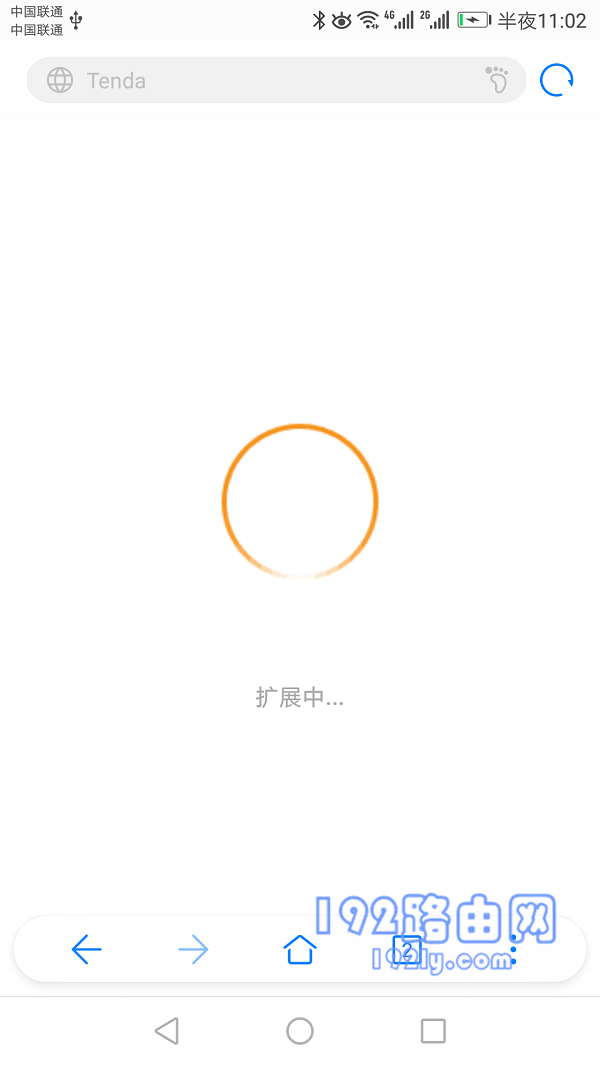
8、部分无线扩展器,会给出提示灯状态的提示,请根据提示调整扩展器的摆放位置。
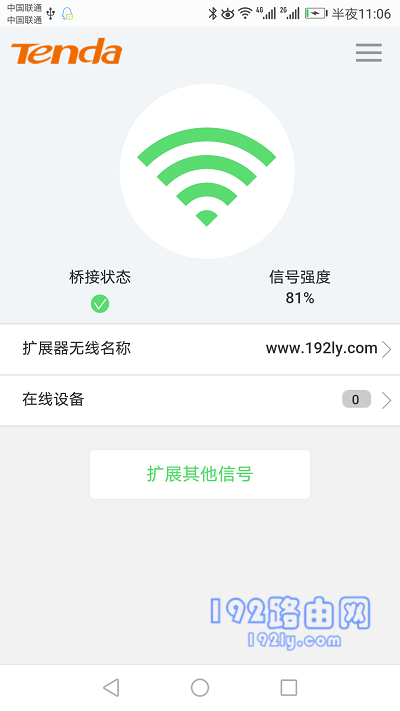
温馨提示:
不同的无线扩展器,指示灯颜色状态代表的意义不一样,但是绿色常亮(闪烁),基本上都是表示:扩展无线信号成功,并且摆放的位置是合理的。
原创文章,作者:陌上归人,如若转载,请注明出处:http://jc.a300.cn/luyouqi/qiu-zhu/wxkzq-zmsy.html
